Sony Xperia Z2 : tout sur son appareil photo


Le Sony Xperia Z2 possède l'un des meilleurs appareils photos, tous smartphones Android confondus, et peut-être même le meilleur selon certains. Comment utiliser au mieux ce capteur si performant ? Voici un guide pour optimiser les fonctionnalités originales, avec exemples et illustrations.

Démarrage rapide et mise au point tactile
Le Xperia Z2 offre une fonctionnalité plutôt pratique pour prendre des clichés rapidement, appelée démarrage rapide. Lorsque celle-ci est activée, le Z2 prend une photo dès le lancement de l'application appareil photo, aussitôt que la mise au point est faite. De quoi prendre des photos volées efficacement... À propos de mise au point, si vous souhaitez la contrôler vous -même, il est alors possible d'activer la mise au point tactile, qui vous permet de faire le focus en touchant l'écran.
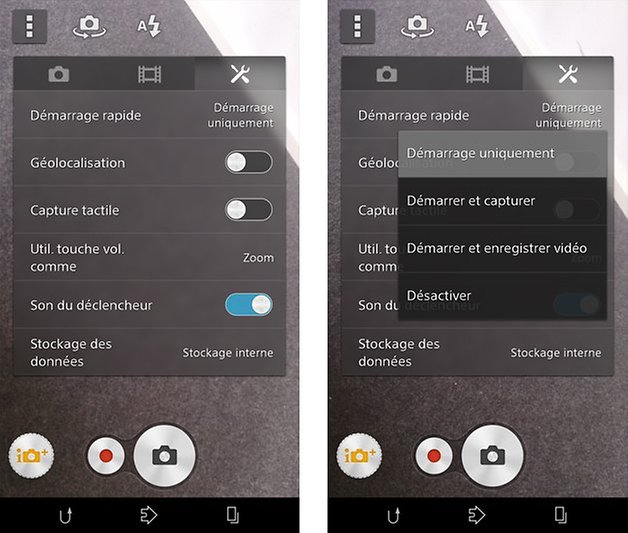
Modes de prise de vue
On trouve de nombreux modes, qui vont de l'inutile au très pratique. On accède au menu des modes en cliquant sur la molette à gauche du déclencheur. On peut alors activer les modes tels que la vidéo 4K, ou la vidéo de Timeshift, qui permet de mettre certaines séquences d'une vidéo au ralenti, grâce à un curseur sélectif. On trouve également un mode panorama, et le fameux mode réalité augmentée ou le mode info-eye, qui affiche des informations sur le sujet, à la manière de Windows Phone et de la recherche sur photo. Les effets sont relativement nombreux et classiques, ils permettent d'ajouter un peu de fantaisie à ses photos.
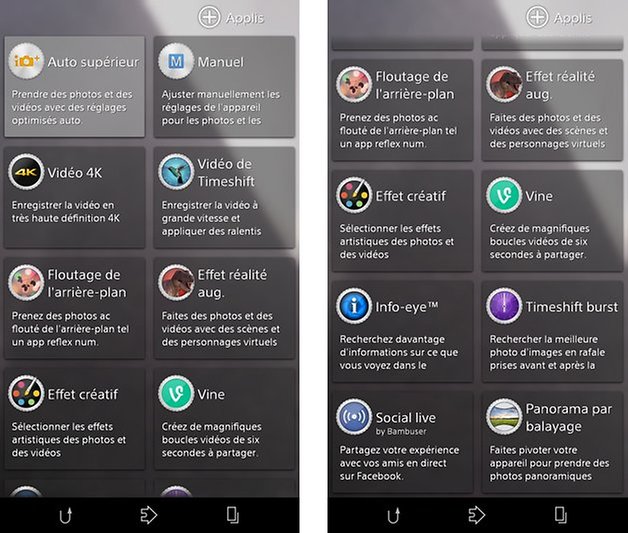
Sélection de scène
Par défaut, le Z2 est en mode automatique. Si vous souhaitez pouvoir faire vos réglages perso, vous pouvez le mettre en mode manuel. Il permet non seulement de modifier la balance des blancs et la luminosité, mais offre également un bouton "Sélection de scène" qui permet de choisir entre Paysage, "Peau douce", "Portrait de nuit", "Animal" ou encore "Plage". L'utilité de ces différents modes est discutable et le mode auto intelligent donnera très souvent des résultats aussi bons. Bon à savoir : le mode HDR que l'on trouve dans le menu des scènes est le même que le mode HDR que l'on active dans les paramètres.
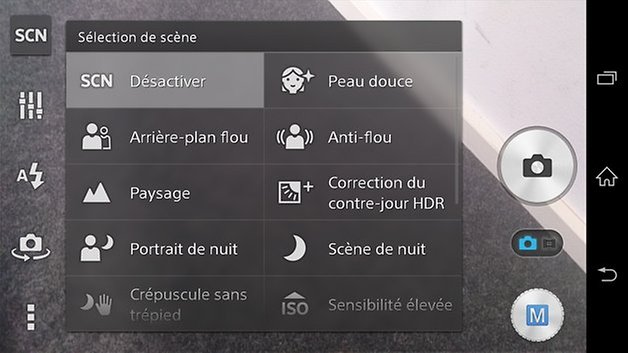
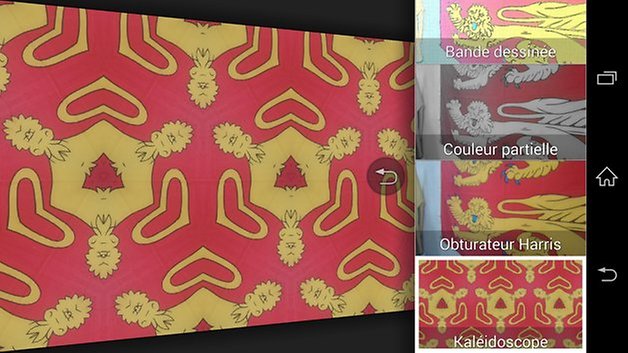
Floutage de l'arrière-plan
L'une des fonctions phares du Z2 est le floutage de l'arrière-plan. Derrière ce nom barbare se cache la possibilité de mettre en avant le sujet de la photo en réglant le flou en fond, pour donner du style et plus de vie à ses clichés, à la manière d'une photo prise avec un réflex. On gère le flou ici aussi avec un curseur défilant et le résultat est satisfaisant. Il est meilleur que celui du Galaxy S5, qui laisse entrevoir des ratés et des artefacts le rendant parfois inutilisable. On peut choisir entre trois types de flou : vertical, horizontal ou radial.
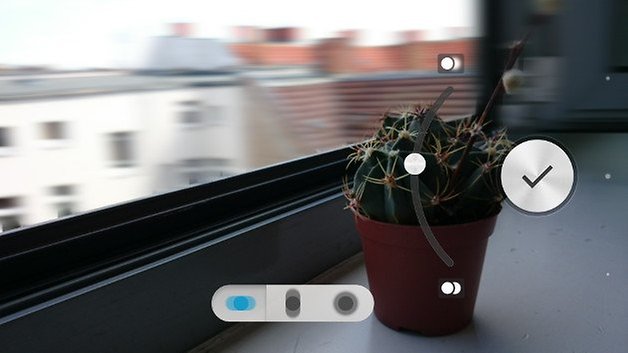
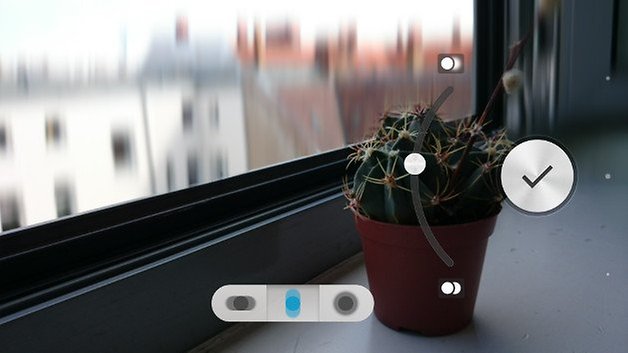
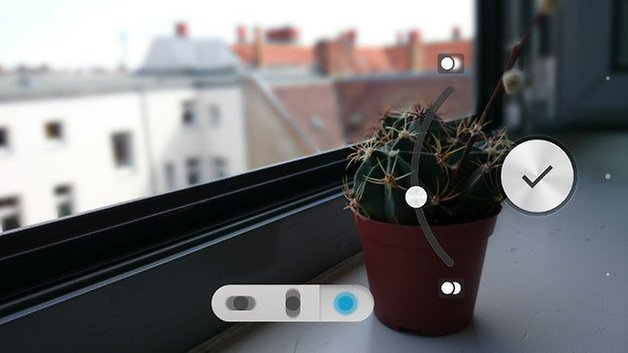
Vidéo de Timeshift
Le Timeshift désigne tout simplement le ralenti. On peut sélectionner quelle séquence mettre au ralenti grâce au curseur qui va bien. Lorsque ce mode est activé, le Z2 prend des vidéos à 120 images par secondes, le résultat est vraiment bluffant sur le smartphone, mais l'affichage sur PC demande une certaine puissance et un processeur qui suit.

Widget appareil photo et raccourcis vers les modes
Le widget de l'appareil photo est bien fait : on peut ajouter jusqu'à quatre de nos modes favoris, il suffit de cliquer sur le bouton de réglage en haut à droite du widget lui-même et de sélectionner les icônes que l'on souhaite afficher. Ainsi, on accède aux réglages souhaités en un clic, plus besoin de lancer l'appareil photo et de naviguer dans les paramètres au préalable.
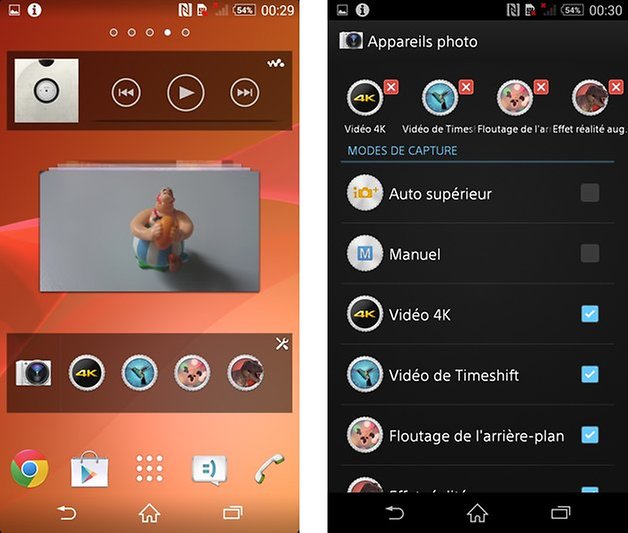
J'espère que ces astuces vous permettront de tirer le meilleur parti de l'appareil photo du Xperia Z2. Si vous souhaitez en voir un peu plus, faites un tour sur l'album photo de mon collègue Johannes sur mon profil Google+, ne ratez pas non plus mon test de la vidéo en 4K sur le Xperia Z2.















Depuis la dernière MAJ fin avril début mai, mon z2 n'a plus de mode rafale, la configuration a changé, je n'aime pas du tout, et vu que je ne suis pas une pro du tel ce n'est vraiment plus le top le Sony z2. Ma batterie se décharge en à peine 24h, alors qu'avant avec les mêmes fonctionnalités et le temps ou je m'en servais, j'avais plus de 3 jours tranquilles, que s'est-il passé, vers la messagerie il y a des bulles rouge, bleu, grise, violette. Comment faire pour revenir comme avant? je ne suis pas contente du tout.. :(
Encore merci pour ton tuto ! tous se qui touche le z2 me plaît ! je cherche comment le rooter facilement ! encore merci